قد يتسبب عدد كبير جدًا من البرامج النشطة في حدوث هذه المشكلة
- Amazon Prime Video هي خدمة دفق فيديو تتيح لك مشاهدة الأفلام والبرامج التلفزيونية عبر الإنترنت.
- يمكن الوصول إليه على أجهزة مختلفة مثل الهواتف الذكية والأجهزة اللوحية وأجهزة الكمبيوتر وأجهزة التلفزيون الذكية والمتصفحات.
- في بعض الأحيان ، قد يواجه المستخدمون مشكلات لأن خدمة البث قد تسبب مشاكل على متصفح Firefox الخاص بهم.
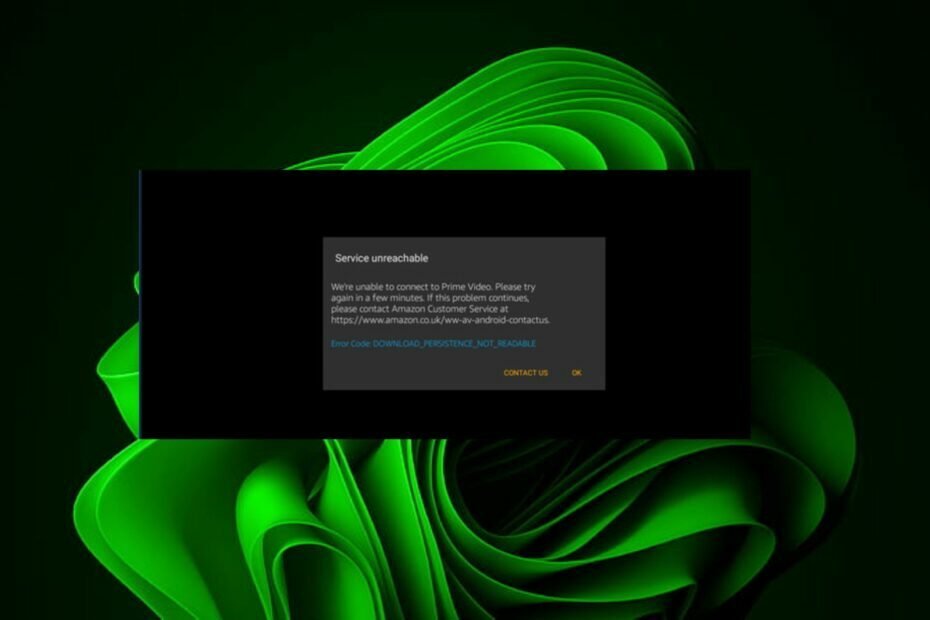
أنت تستحق متصفحًا أفضل! يستخدم 350 مليون شخص Opera يوميًا ، وهي تجربة تنقل كاملة تأتي مع حزم مدمجة متنوعة واستهلاك محسّن للموارد وتصميم رائع.إليك ما يمكن أن يفعله Opera:
- الترحيل السهل: استخدم مساعد Opera لنقل بيانات Firefox الخارجة ، في بضع خطوات فقط
- تحسين استخدام الموارد: يتم استخدام ذاكرة RAM الخاصة بك بشكل أكثر كفاءة من Firefox
- خصوصية محسّنة: شبكة VPN مجانية وغير محدودة مدمجة
- لا توجد إعلانات: تعمل أداة Ad Blocker المدمجة على تسريع تحميل الصفحات وتحمي من استخراج البيانات
- تنزيل Opera
Amazon Prime Video هي واحدة من أكثر خدمات البث شهرة في العالم ، لكنها لا تخلو من مشاكلها. إحدى أكثر المشكلات شيوعًا هي عدم عمل Amazon Prime Video على متصفح Firefox.
عندما تشاهد فيلمًا أو برنامجًا تلفزيونيًا على Amazon Prime Video ، فقد تتجمد الخدمة وتتعطل وحتى تغلق. يمكن أن يحدث هذا لأسباب مختلفة ، ولكنه أمر مزعج على أقل تقدير.
في بعض الأحيان ، قد لا يتم تشغيل Amazon Prime Video بدقة 1080 بكسل أو إعداد جودة أعلى ولكن بمجرد خفض إعدادات الجودة ، يمكنك المشاهدة دون تأخير.
في حين أن هذا قد يكون حلاً مؤقتًا ، لا أحد يحب مشاهدة برامجهم المفضلة بجودة منخفضة. يمكنك إما تثبيت مشغلات فيديو 4K أو استكشاف الحلول الموصى بها أدناه.
هل يعمل Prime Video على Firefox؟
نعم ، يتوفر Prime Video على Firefox. يمكنك دفق Prime Video على جهاز الكمبيوتر أو الكمبيوتر المحمول أو الجهاز المحمول. يمكنك أيضًا مشاهدته أثناء التنقل عن طريق تنزيل تطبيق Prime Video من متجر Google Play أو Apple App Store.
لماذا لا يعمل Amazon Prime Video الخاص بي؟
إذا لم تتمكن من مشاهدة Prime Video على Firefox ، فمن المحتمل أن يكون ذلك بسبب أحد الأسباب التالية:
- اتصال ضعيف بالإنترنت - أول شيء يجب عليك فعله هو التحقق من اتصالك بالإنترنت. هذا سبب شائع لمشاكل البث المباشر. إذا كنت تواجه مشكلة في تحميل صفحات الويب أو تنزيل الملفات من الإنترنت ، فمن المحتمل أن يكون اتصالك بالإنترنت بطيئًا جدًا لدفق المحتوى عالي الدقة من Amazon Prime Video.
- متصفح قديم - إذا كنت تستخدم متصفحًا قديمًا ، فقد لا يتمكن جهاز الكمبيوتر الخاص بك من تشغيل برنامج Amazon Prime Video بشكل صحيح. نظرًا لأن Firefox هو أحد المتصفحات المدعومة ، فمن المحتمل أن تحصل على ملف يلزم تحديث Mozilla Firefox رسالة.
- جهاز الكمبيوتر الخاص بك لا يفي بالحد الأدنى من المتطلبات - يتطلب Prime Video Player جهاز كمبيوتر بمواصفات معينة. إذا كان جهاز الكمبيوتر الخاص بك لا يتوافق مع الحد الأدنى من المتطلبات، فقد تواجه تقطعًا في تشغيل الفيديو أو مشكلات أخرى في الأداء.
- عدد كبير جدًا من البرامج النشطة - إذا كان لديك العديد من التطبيقات المفتوحة على هاتفك أو جهاز الكمبيوتر في وقت واحد ، فقد يصعب على تطبيق واحد الحصول على كل قوة المعالجة التي يحتاجها ليعمل بسلاسة. قد يتسبب ذلك في حدوث مشكلات في بث مقاطع الفيديو من Amazon Prime Video.
لماذا لا تعمل مقاطع الفيديو على Firefox؟
إذا لم يكن أي من الأسباب المذكورة أعلاه هو سبب المشكلة ، فقد تكون المشكلة متعلقة بالمتصفح وليس خدمة الاشتراك. يمكنك التحقق من إعدادات التاريخ والوقت بجهاز الكمبيوتر الخاص بك والتأكد من أنها غير صحيحة.
معلومات سريعة:
إذا كنت تستخدم Firefox ، فجرب متصفحًا آخر مثل Opera. أبلغ بعض المستخدمين عن أداء أفضل مع هذا المتصفح مقارنة مع Firefox عندما يتعلق الأمر بتشغيل مقاطع فيديو Amazon Prime.
يحتوي Opera على شبكة VPN مدمجة تسمح لك بتغيير عنوان IP الخاص بك والوصول إلى مواقع الويب المقيدة جغرافيًا مثل Amazon Prime. إنه خفيف على الموارد ، لذا يجب تحميل مقاطع الفيديو بسرعة وبدون تخزين مؤقت.

أوبرا
شاهد مسلسلاتك المفضلة دون انقطاع أو أخطاء مع هذا المتصفح الموجه للأداء!
ماذا أفعل إذا كان Amazon Prime Video لا يعمل في Firefox؟
1. قم بتحديث متصفحك
- قم بتشغيل متصفح Firefox الخاص بك وانقر على ثلاث علامات حذف أفقية في الزاوية اليمنى العليا.
- يختار مساعدة.
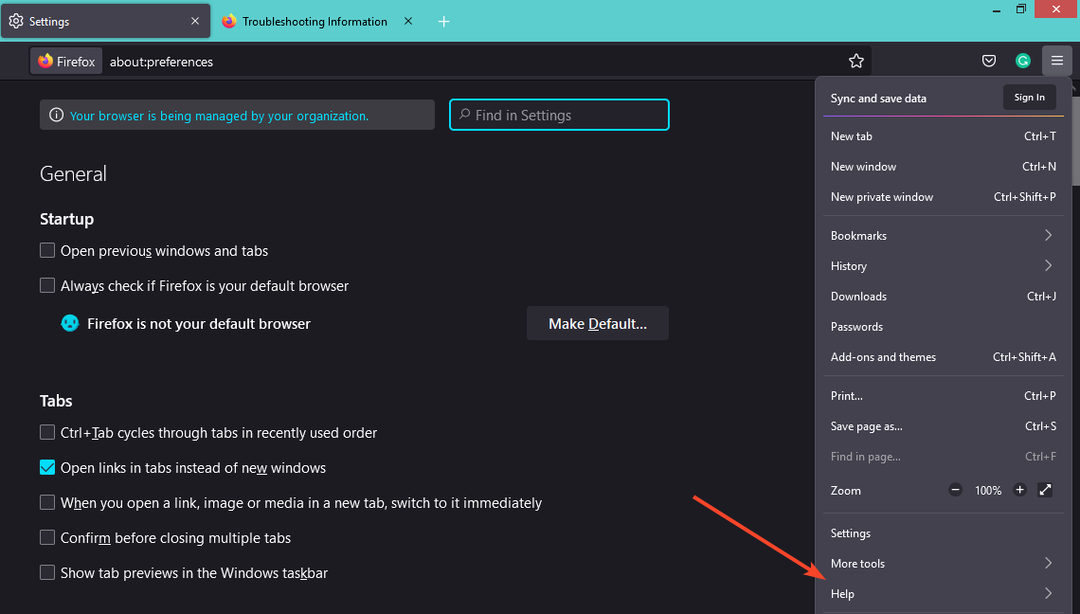
- انقر فوق حول Firefox.
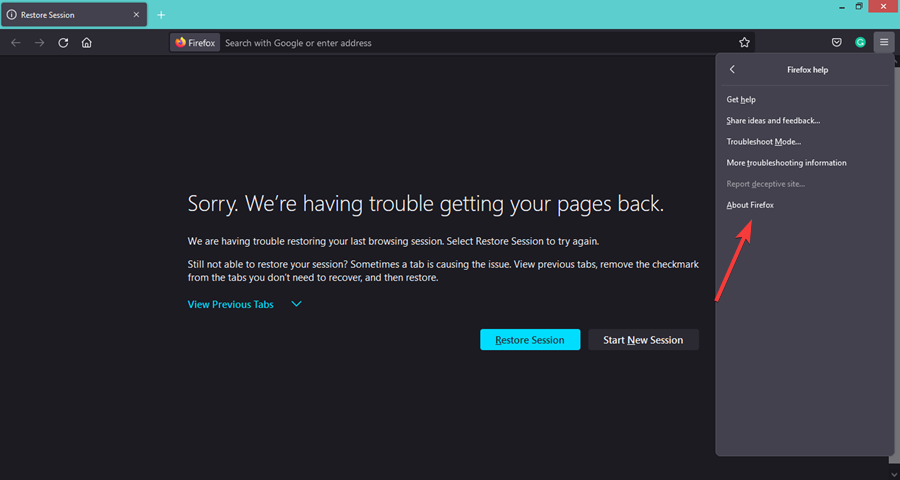
- إذا كان المستعرض الخاص بك محدثًا ، فستحصل على مربع الحوار التالي.
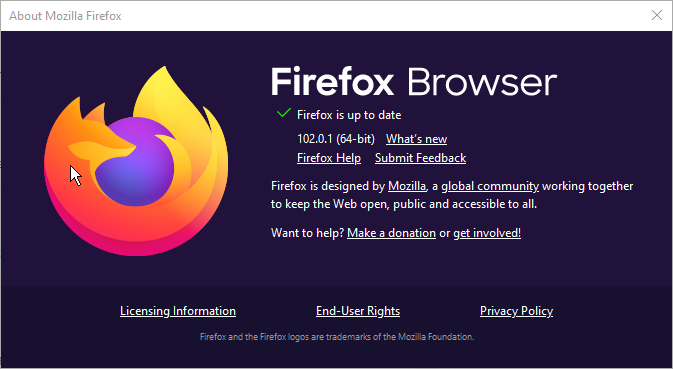
2. أعد تشغيل جهاز التوجيه الخاص بك
نصيحة الخبراء: يصعب معالجة بعض مشكلات الكمبيوتر ، خاصةً عندما يتعلق الأمر بالمستودعات التالفة أو ملفات Windows المفقودة. إذا كنت تواجه مشكلات في إصلاح خطأ ما ، فقد يكون نظامك معطلاً جزئيًا. نوصي بتثبيت Restoro ، وهي أداة ستقوم بفحص جهازك وتحديد الخطأ.
انقر هنا للتنزيل وبدء الإصلاح.
ستؤدي إعادة تشغيل جهاز التوجيه إلى تحديث ذاكرته ، مما قد يساعدك في إصلاح عدم عمل Amazon Prime Video على Firefox.
أسهل طريقة للقيام بذلك هي فصل مصدر طاقة جهاز التوجيه من مقبس الحائط لمدة 30 ثانية ثم إعادة توصيله. يجب أن يؤدي هذا إلى إعادة تعيين جهاز التوجيه ومنحه بداية جديدة.
3. امسح ذاكرة التخزين المؤقت وملفات تعريف الارتباط
يعد مسح ذاكرة التخزين المؤقت طريقة بسيطة للتخلص من أي ملفات مؤقتة قد تسبب مشاكل في تحميل فيديو Amazon Prime بشكل صحيح على Firefox.
يمكن أن يساعد في حل العديد من المشكلات التي قد تواجهها أثناء استخدام مستعرض الويب ، مثل مشاكل تحميل الصفحات على أحد المواقع. سيساعد أيضًا في تسريع الأداء وإخلاء مساحة التخزين على جهازك إذا لزم الأمر.
- DownloadThemAll لا يعمل في Firefox؟ 3 طرق بسيطة لإصلاحه
- 3 طرق لإصلاح WhatsApp Web إذا كان لا يعمل على Firefox
- بحث Google لا يعمل على Firefox؟ 3 طرق بسيطة لإصلاحه
4. حاول تعطيل الوظائف الإضافية
-
افتح متصفح فايرفوكس واكتب Ctrl + Shift + A لفتح ملف مدير الإضافات والموضوعات.
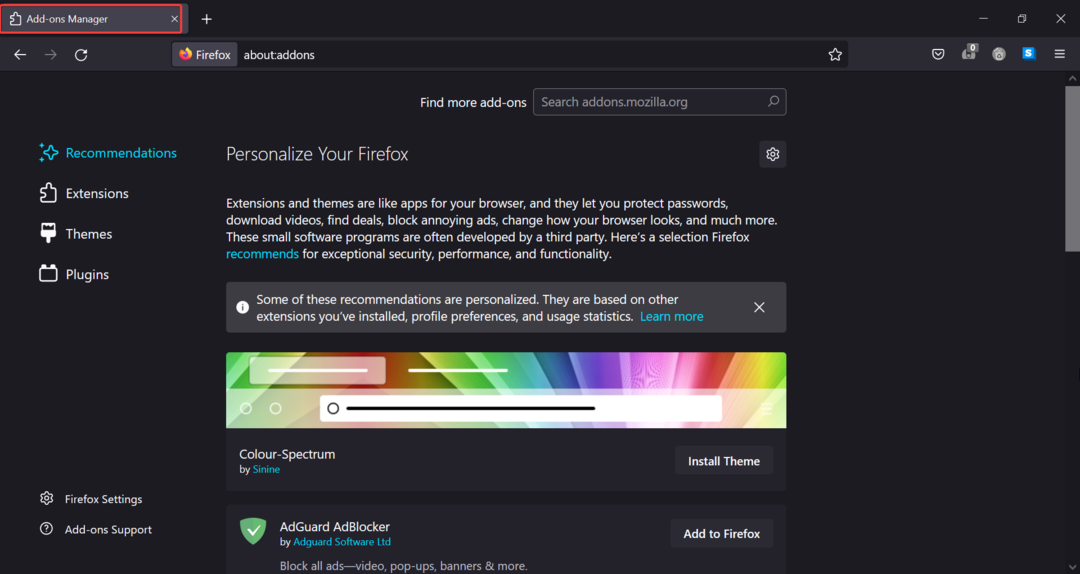
- اضغط على ملحقات الجزء.
-
إلغاء التبديل الأزرار الموجودة على اليمين لكل امتداد لتعطيلها.
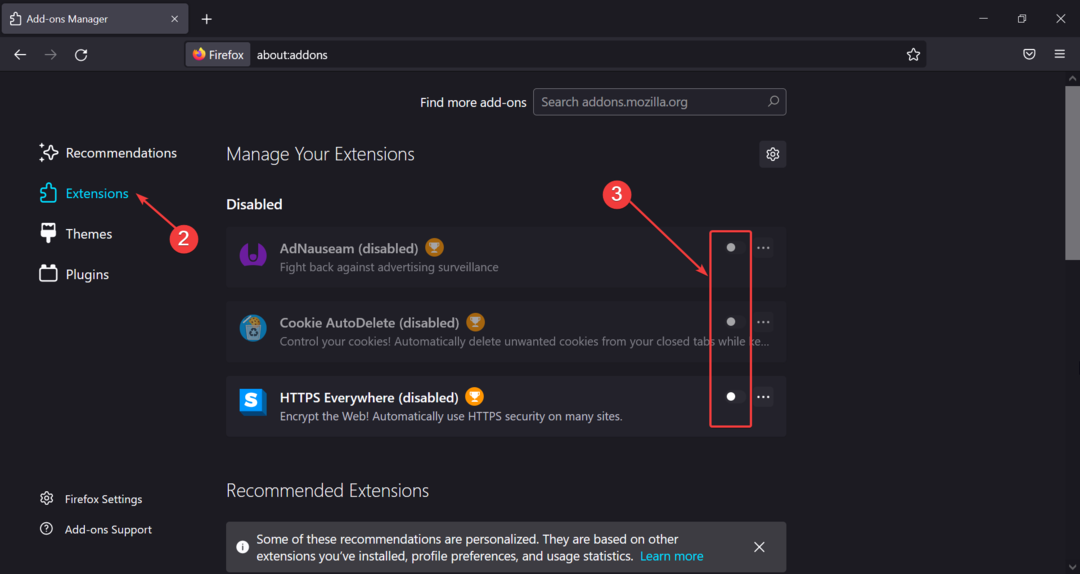
- محاولة افتتاح أمازون برايم تكرارا.
من الممكن أن تتداخل إحدى الوظائف الإضافية / الإضافات. من الصعب تحديد أيهما بالضبط ، ولكن إذا كان Amazon Prime يعمل الآن ، فحاول إعادة تمكينه واحدًا تلو الآخر.
افتح أمازون برايم في كل مرة ومعرفة ما إذا كان لا يزال يعمل. إذا توقف عن العمل بعد تمكين امتداد معين ، فابقه معطلاً عند استخدام Amazon Prime أو ابحث عن بديل أفضل.
5. استخدم خدمة VPN
تقوم خدمة VPN ، أو الشبكة الافتراضية الخاصة ، بتشفير جميع حركات المرور الخاصة بك ثم توجيهها عبر موقع خادم مختلف عما هو محدد بواسطة مزود خدمة الإنترنت.
سيجعل هذا الأمر يبدو كما لو كنت تتصفح من مكان آخر في العالم ، مما يعني أن أي قيود مفروضة على هذا المحتوى بناءً على الموقع ستكون غير صالحة. يمكنك التحقق من بعض الأفضل شبكات VPN لإلغاء حظر أمازون برايم واستمتع بالمحتوى الخاص بك دون انقطاع.
وهذه هي الطريقة التي يمكنك بها تشغيل Amazon Prime Video في Firefox مرة أخرى. إذا استمرت المشكلة ، فقد يكون موقع الويب معطلاً ويمكنك الانتظار للخروج ثم تسجيل الوصول مرة أخرى في غضون لحظات قليلة.
يمكنك أيضا التحقق المستعرضات الموصى بها لبث Amazon Prime لتجنب مثل هذه الأخطاء في المستقبل.
هل يجب أن تواجه مشكلة مماثلة حيث أمازون برايم لا يعمل في كروم، لا تتردد في تطبيق الإصلاحات التي نوصي بها على نفسه.
دعنا نعرف الحل الذي نجح معك في قسم التعليقات أدناه.
 هل ما زلت تواجه مشكلات؟قم بإصلاحها باستخدام هذه الأداة:
هل ما زلت تواجه مشكلات؟قم بإصلاحها باستخدام هذه الأداة:
- قم بتنزيل أداة إصلاح الكمبيوتر تصنيف عظيم على TrustPilot.com (يبدأ التنزيل في هذه الصفحة).
- انقر ابدأ المسح للعثور على مشكلات Windows التي قد تتسبب في حدوث مشكلات بجهاز الكمبيوتر.
- انقر إصلاح الكل لإصلاح المشكلات المتعلقة بالتقنيات الحاصلة على براءة اختراع (خصم حصري لقرائنا).
تم تنزيل Restoro بواسطة 0 القراء هذا الشهر.


